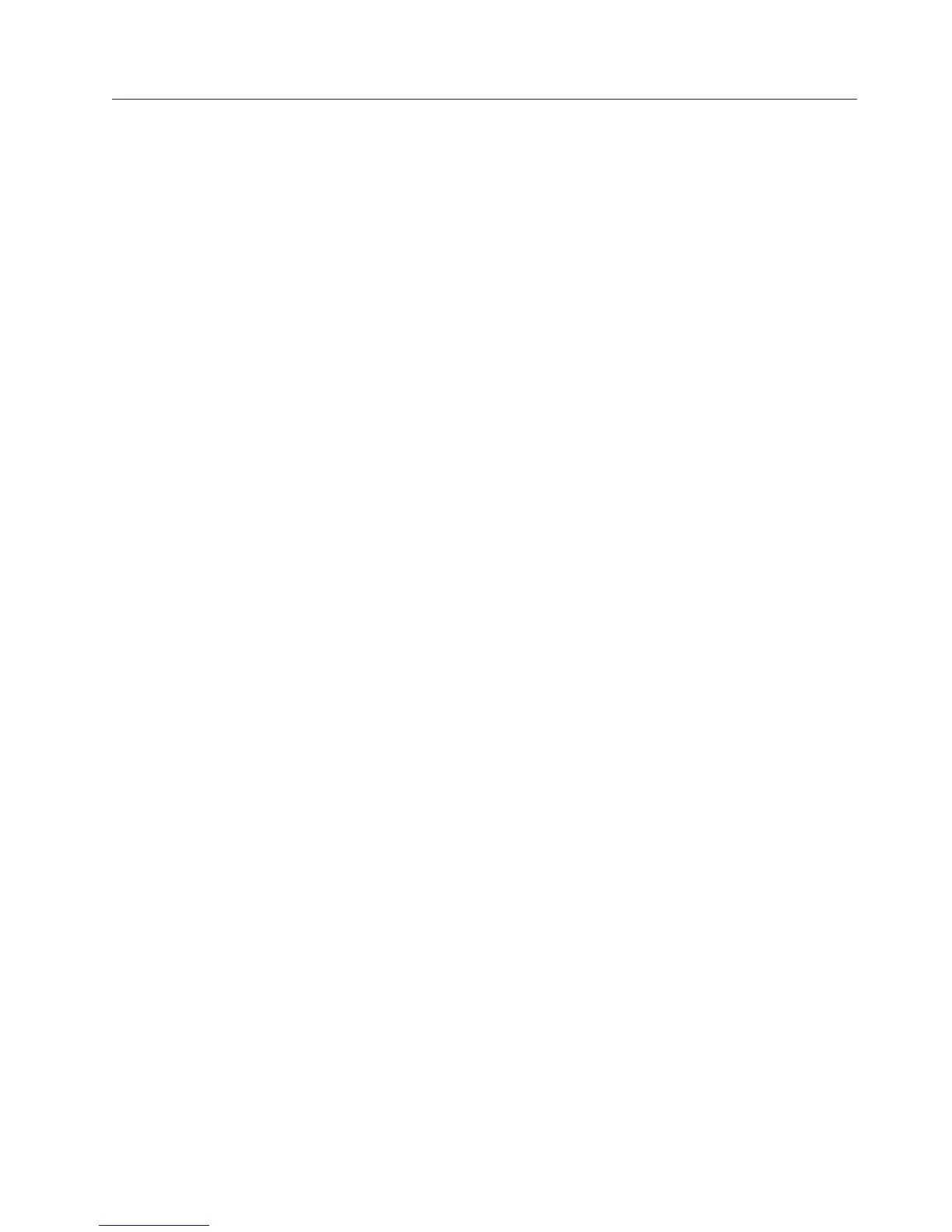Använda arbetsutrymmet i Rescue and Recovery
Arbetsutrymmet i Rescue and Recovery finns på en skyddad och dold del av hård-
disken som arbetar oberoende av Windows. På så sätt kan du utföra återställningar
även om Windows inte kan startas. Du kan vidta följande återställningsåtgärder
från arbetsutrymmet i Rescue and Recovery:
v Återställa filer från hårddisken eller från en säkerhetskopia: Med arbetsutrym-
met
i Rescue and Recovery kan du hitta filer på hårddisken och föra över dem
till en nätverksenhet eller något annat skrivbart medium, t.ex. en USB-hårddisk
eller en diskett. Den här lösningen är tillgänglig även om du inte säkerhetskopie-
rat
filerna eller om filerna ändrats efter den senaste säkerhetskopieringen. Du
kan också rädda enskilda filer från en säkerhetskopia som gjorts med Rescue
and Recovery och som finns på en lokal hårddisk, en USB-enhet eller en
nätverksenhet.
v Återställa hårddisken från en Rescue and Recovery-säkerhetskopia: När du
har skapat en säkerhetskopia med programmet Rescue and Recovery kan du
återställa från arbetsutrymmet i Rescue and Recovery, även om det inte går att
starta Windows.
v Återställa hårddisken till fabrikssystemet: Från arbetsutrymmet i Rescue and
Recovery kan du återställa hela innehållet på hårddisken till samma skick som
när datorn levererades från fabriken. Om du har flera partitioner på hårddisken,
kan du välja att återställa fabrikssystemet till C: och lämna de andra partitio-
nerna
orörda. Eftersom arbetsutrymmet i Rescue and Recovery fungerar obero-
ende av Windows kan du återställa fabrikssystemet även om du inte kan starta
Windows.
Varning: Om du återställer hårddisken från en Rescue and Recovery-säkerhetsko-
pia
eller återställer hårddisken till fabrikssystemet, raderas alla filer på den pri-
mära hårddiskpartitionen (vanligen enhetsbeteckning C) under återställningen. Gör
kopior av viktiga filer om du kan. Om du inte kan starta Windows, kan du
använda funktionen Rädda filer i arbetsutrymmet i Rescue and Recovery och
kopiera filer från hårddisken till andra medier.
Så här startar du arbetsutrymmet i Rescue and Recovery:
1. Stäng av datorn.
2. Starta om datorn.
3. Tryck upprepade gånger på F11.
4. När du hör en ljussignal eller ser en skärmbild med logotypen släpper du upp
F11.
5. Om du har valt och sparat ett Rescue and Recovery-lösenord, skriver du lösen-
ordet
när du blir tillfrågad. Arbetsutrymmet i Rescue and Recovery öppnas
efter ett ögonblick.
Anm: Om arbetsutrymmet i Rescue and Recovery inte öppnas läser du ‘”Lösa
återställningsproblem” på sidan 40.
6. Gör något av följande:
v Om du vill rädda filer från hårddisken eller från en säkerhetskopia klickar
du på Rädda filer. Följ sedan anvisningarna på skärmen.
v Om du vill återställa hårddisken från en Rescue and Recovery-säkerhetsko-
pia,
eller återställa hårddisken till fabrikssystemet, klickar du på Återställ
systemet. Följ sedan anvisningarna på skärmen.
Kapitel 4. Återställa program 39
